Kako automatski premjestiti e-poštu u mapu u programu Outlook
Miscelanea / / August 04, 2021
Reklame
Dosadno je kad se važne mailove vašeg šefa izgube u hrpi novih e-mailova. Možete pretraživati svaki put u pristigloj pošti, pokušavajući pronaći određenu poštu. Ali postoji još jedan način da se to učini bez ručnog rada. Budući da je ovo automatiziran postupak, štedi se neko vrijeme. Stoga vam ovo pomaže da to vrijeme iskoristite za obavljanje drugih produktivnih djela.
Iako je ovaj članak o stvaranju pravila koja premještaju vaše mailove na željeno mjesto na temelju navedenog kriterija, pa u ovom članku pogledajmo kako stvoriti pravila i automatski premjestiti određene e-adrese u mapu u Outlook.

Sadržaj
-
1 Kako automatski premjestiti e-poštu u mapu u programu Outlook?
- 1.1 Prilagođena pravila
- 2 Za Outlook Web
- 3 Zaključak
Kako automatski premjestiti e-poštu u mapu u programu Outlook?
Da biste koristili značajke poput automatskog premještanja e-pošte u mapu u programu Outlook, morate stvoriti neka pravila. Dakle, pogledajmo kako stvoriti pravila za najnovije verzije Microsoft Outlooka.
Reklame
- Prvo otvorite poštu pošiljatelja kojeg želite automatski premjestiti.
- Otvori Poruke karticu i kliknite na Pravila a zatim kliknite na Stvori pravilo.

- Odaberite kriterije koji bi trebali udovoljavati. Na primjer, možete odrediti “Predmet sadrži ” i odredite riječi koje bi se trebale podudarati.
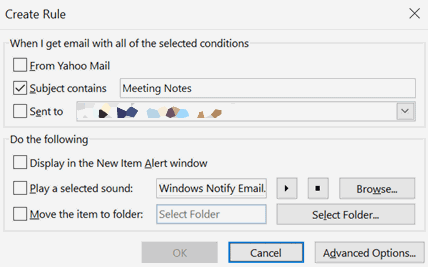
- Pod, ispod "Učinite sljedeće, " Izaberi "Premjesti stavku u mapu" i odaberite mapu u koju želite premjestiti te e-adrese.
Odsad nadalje, ako primate e-poštu od pošiljatelja koji ispunjava kriterije, ovo će pravilo automatski premjestiti poštu u mapu. Također, na sljedećem odzivu možete odabrati primjenu njegovih pravila na postojeće mailove u pristigloj pošti.
Prilagođena pravila
Osim pravila specifičnih za pošiljatelja, možete postaviti i neka prilagođena pravila. Na primjer, ako primate e-poštu od ljudi iz prodajnog odjela, možete ga postaviti da se automatski premjesti u mapu "Prodaja". Da biste to postigli,
- Otvoren Dom > Pravila i odaberite Upravljanje pravilima i upozorenjima.
- Sada s popisa pravila kliknite na Novo pravilo.
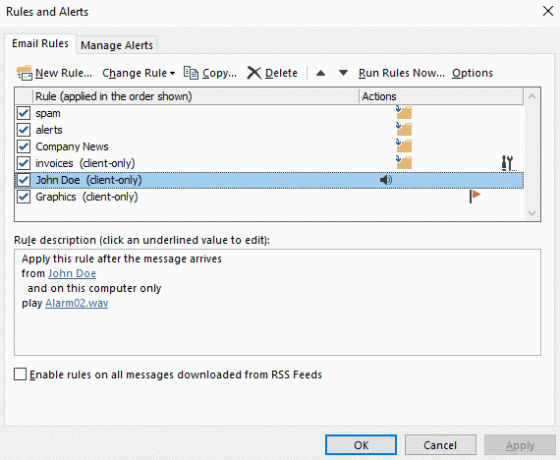
- Sada iz čarobnjaka za pravila možete odabrati postojeće predloške, koji su također vrlo korisni. No, novo pravilo možete postaviti od nule ako vam je potrebno vrlo složeno pravilo.

- U ovom slučaju, odaberite onu u Ostanite organizirani u kategoriji. Zatim navedite svoje kriterije i ciljnu mapu.
(Bilješka: za uređivanje vrijednosti kliknite na istaknuti tekst i unesite vrijednost u koraku 2. Gornja slika predstavlja samo koncept.) - Spremite pravilo i, ako je potrebno, prijavite se sada za organizaciju postojećih mailova.
To je to. Pomoću ovih pravila možete premjestiti e-poštu u navedenu mapu.
Za Outlook Web
Pa što ako koristite Outlook web? Postavke su također slične, ali način pristupa postavkama mijenja se u web verzijama.
- Otvori Postavke ikonu na zaslonu i kliknite na Pogledajte sve postavke Outlook-a.

- Sada kliknite na Pravila pod, ispod Mail opcije i kliknite na Novo pravilo za dodavanje novog pravila.
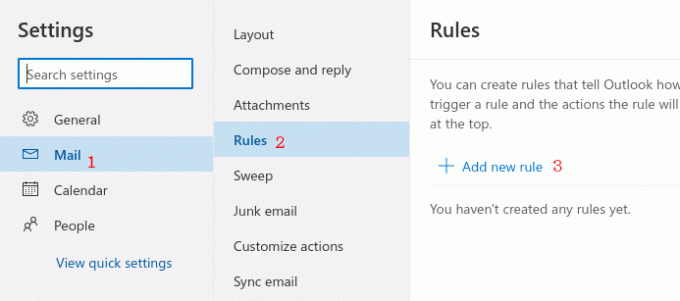
- Postavite svoje pravilo iz ovog prozora pomoću postavki.> Prvo postavite naziv za ovo novo pravilo da biste ga kasnije prepoznali.
> Zatim kliknite uvjet i odaberite uvjet koji ćete postaviti za ovo novo pravilo. Ovdje želim prebaciti mrežu s određenih pošiljatelja. Stoga odabirem "Od" i navodim ta imena ili adrese pošte.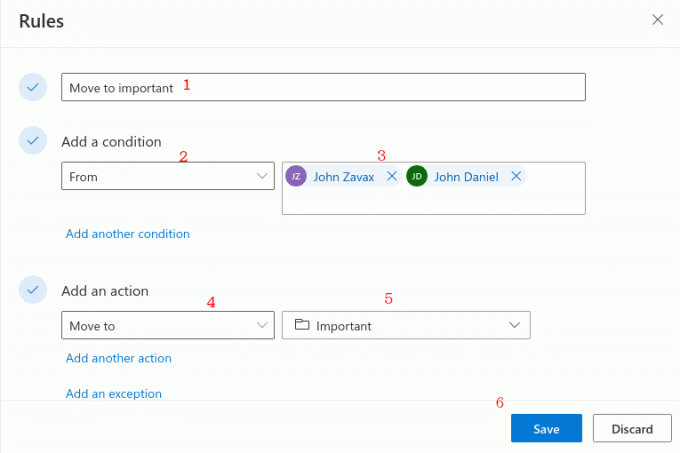 > Na kraju, ovdje navedite radnju. U ovom primjeru premještam te e-adrese u mapu (s imenom Važno).
> Na kraju, ovdje navedite radnju. U ovom primjeru premještam te e-adrese u mapu (s imenom Važno).
Zaključak
Dakle, na ovaj način možete automatski premjestiti e-poštu u određenu mapu. Ovi su koraci jednostavni i vrlo korisni za produktivnost. Dakle, ako vaša organizacija koristi Outlook, ova postavka pomoći će vam da vrlo učinkovito upravljate ili organizirate svoju e-poštu.
Reklame
Izbor urednika:
- Kako popraviti odgovor na poslužitelju: 421 Ne možete se povezati sa SMT / SMTP poslužiteljem?
- Najbolji prečaci tipkovnice za Outlook za Windows i Mac
- Apple Mail vs Outlook: Koja je aplikacija za e-poštu bolja za macOS?
- Kako popraviti kôd pogreške: 0x800CCC6F tijekom slanja e-pošte iz programa Outlook?
- Ispravite pogrešku u programu Outlook 0x800CCCDD Je li IMAP poslužitelj prekinuo vezu?
Rahul je student računarstva s velikim zanimanjem za područje tehnologije i teme kriptovaluta. Većinu vremena provodi ili pišući ili slušajući glazbu ili putujući po neviđenim mjestima. Vjeruje da je čokolada rješenje svih njegovih problema. Život se dogodi, a kava pomaže.



